
ອຸປະກອນຫ້ອງການທີ່ສັບສົນເຊັ່ນ: ເຄື່ອງພິມທີ່ຫລາກຫລາຍທີ່ເຮັດໃຫ້ມີຄົນຂັບທີ່ເຫມາະສົມ. ຄໍາຖະແຫຼງການນີ້ແມ່ນຄວາມຈິງໂດຍສະເພາະສໍາລັບອຸປະກອນທີ່ລ້າສະໄຫມເຊິ່ງ HP deskjet F4180 ເປັນຂອງ.
ດາວໂຫລດ Drivers ສໍາລັບ HP deskjet F4180
ການແກ້ໄຂທີ່ດີທີ່ສຸດຈະເປັນການນໍາໃຊ້ແຜ່ນຍີ່ຫໍ້ທີ່ມີຍີ່ຫໍ້ທີ່ເກີດຂື້ນໃນການຈັດສົ່ງອຸປະກອນ, ແຕ່ຖ້າມັນສູນຫາຍໄປ, ເຊິ່ງສາມາດໄດ້ຮັບໂດຍໃຊ້ອິນເຕີເນັດ, ພ້ອມທັງໂປແກຼມພາກສ່ວນທີສາມ.ວິທີທີ່ 1: ຜູ້ຜະລິດປະຕູເວບໄຊທ໌
ຊອບແວ, ເຊິ່ງຖືກຈັດໃສ່ໃນຜະລິດຕະພັນ CD ຍີ່ຫໍ້ Hewlett-Packard, ຍັງສາມາດດາວໂຫລດໄດ້ຈາກເວັບໄຊທ໌ທາງການຂອງບໍລິສັດ.
ຢ້ຽມຢາມຊັບພະຍາກອນສະຫນັບສະຫນູນ HP
- ເປີດເວັບໄຊທີ່ຕັ້ງຢູ່ໃນລິ້ງຂ້າງເທິງ. ຊອກຫາເມນູໃນຫົວຂໍ້ຊັບພະຍາກອນແລະກົດ "ສະຫນັບສະຫນູນ" - "ໂປແກຼມແລະຄົນຂັບລົດ".
- ກ່ອນທີ່ຈະເລີ່ມຊອກຫາການຊອກຫາ, ອຸປະກອນຈະຕ້ອງເລືອກປະເພດທີ່ມັນເປັນຂອງ. MFps ກ່ຽວຂ້ອງກັບເຄື່ອງພິມ, ສະນັ້ນໃຫ້ຄລິກໃສ່ປຸ່ມທີ່ເຫມາະສົມ.
- ຕອນນີ້ທ່ານສາມາດດໍາເນີນການຄົ້ນຫາຊອບແວສໍາລັບອຸປະກອນຂອງພວກເຮົາ. ກະລຸນາໃສ່ຊື່ຂອງ Deskjet F4180, ຊື່ຂອງ Deskjet F4180 ໃນເຄື່ອງຈັກຊອກຫາແລະກົດທີ່ຜົນທີ່ປະກົດຂື້ນພາຍໃຕ້ສາຍ.
- ກວດເບິ່ງຄວາມຖືກຕ້ອງຂອງນິຍາມລະບົບປະຕິບັດການ, ພ້ອມທັງລົງຂາວຂອງມັນ. ຖ້າຈໍາເປັນ, ກໍານົດຄ່າທີ່ຖືກຕ້ອງ.
- ໃນຂັ້ນຕອນນີ້, ທ່ານສາມາດດໍາເນີນການເພື່ອດາວໂຫລດໄດເວີ. ສາມາດໃຊ້ໄດ້ສໍາລັບໄຟລ໌ດາວໂຫລດແມ່ນຖືກຈັດໃສ່ໃນທ່ອນໄມ້ທີ່ສອດຄ້ອງກັນ. ຕົວເລືອກທີ່ເຫມາະສົມທີ່ສຸດແມ່ນສະແດງໃຫ້ເຫັນວ່າ "ຊອບແວແລະຄົນຂັບເຕັມຮູບແບບສໍາລັບ HP deskjet MFP" - ດາວໂຫລດໂດຍການກົດປຸ່ມຊື່ດຽວກັນ.
- ລໍຖ້າຈົນກ່ວາຊຸດການຕິດຕັ້ງຖືກດາວໂຫລດ - ແລ່ນມັນກ່ອນທີ່ເຊື່ອມຕໍ່ MFP ກັບຄອມພິວເຕີ້. ຫຼັງຈາກໄດ້ຮັບຊັບພະຍາກອນຂອງຜູ້ຕິດຕັ້ງ, ໃຫ້ເລືອກຕົວເລືອກ "ການຕິດຕັ້ງ".
- ຢູ່ໃນປ່ອງຢ້ຽມຕໍ່ໄປ, ກົດປຸ່ມ "Next".
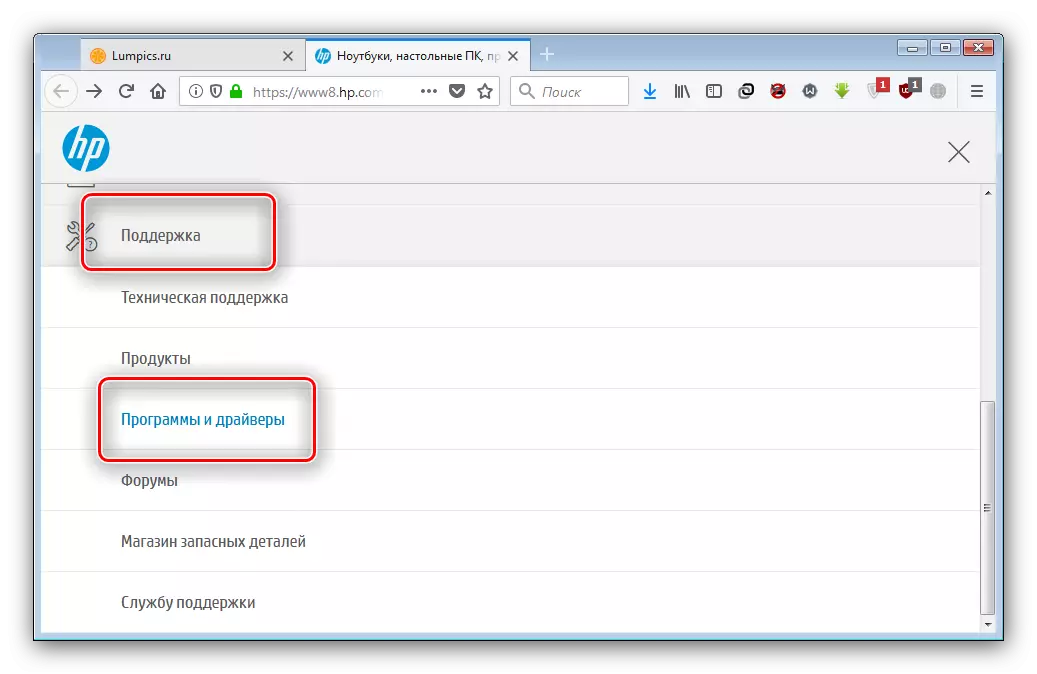
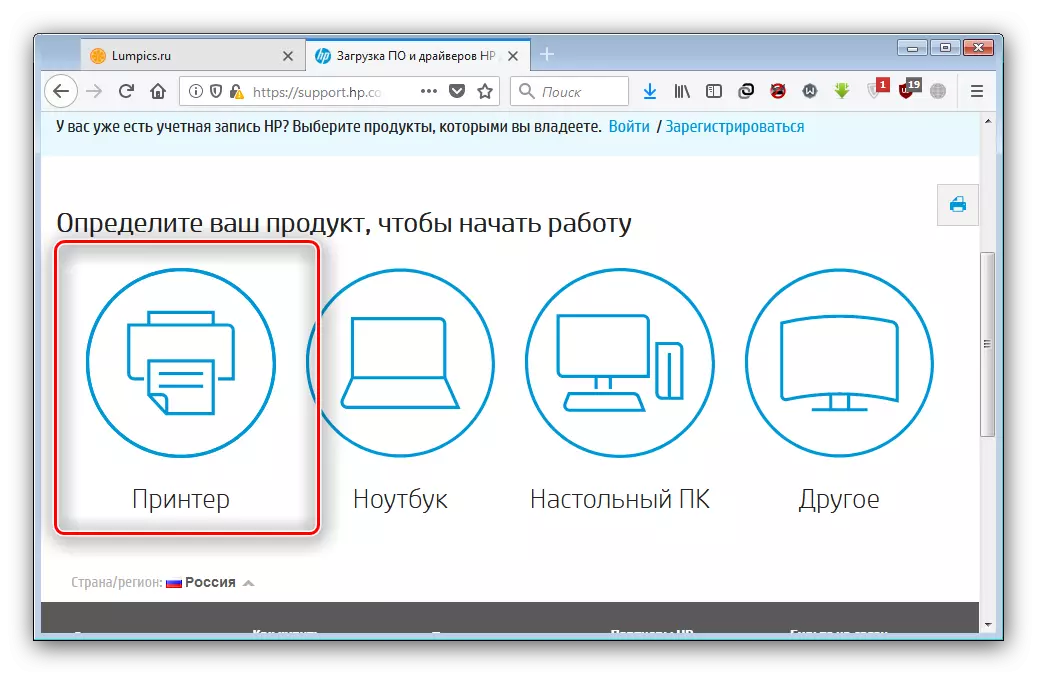
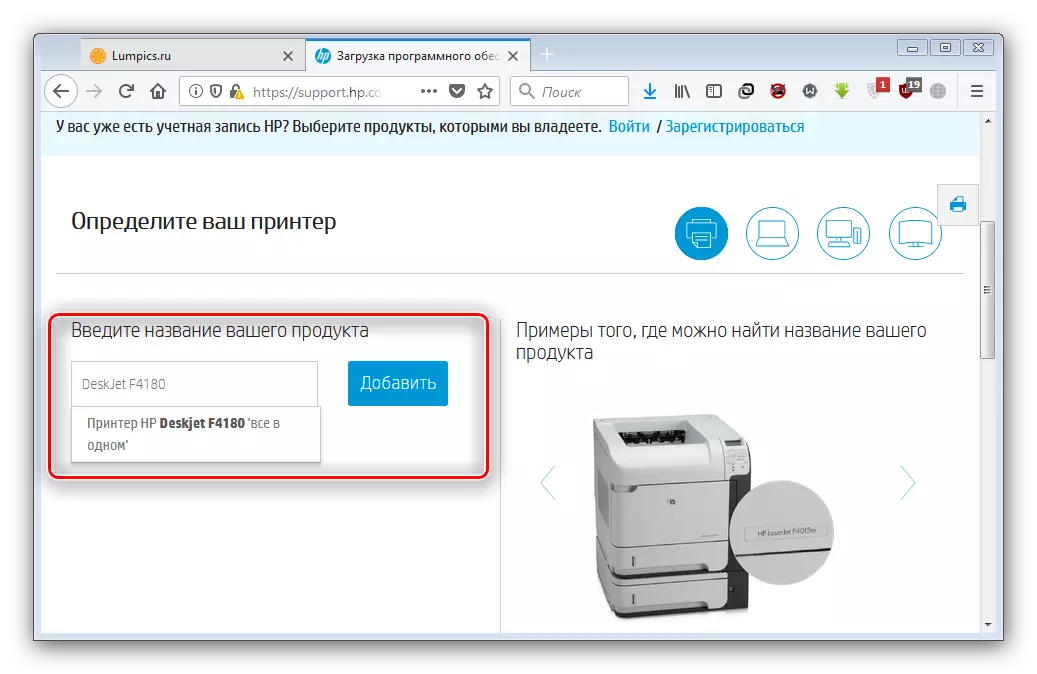
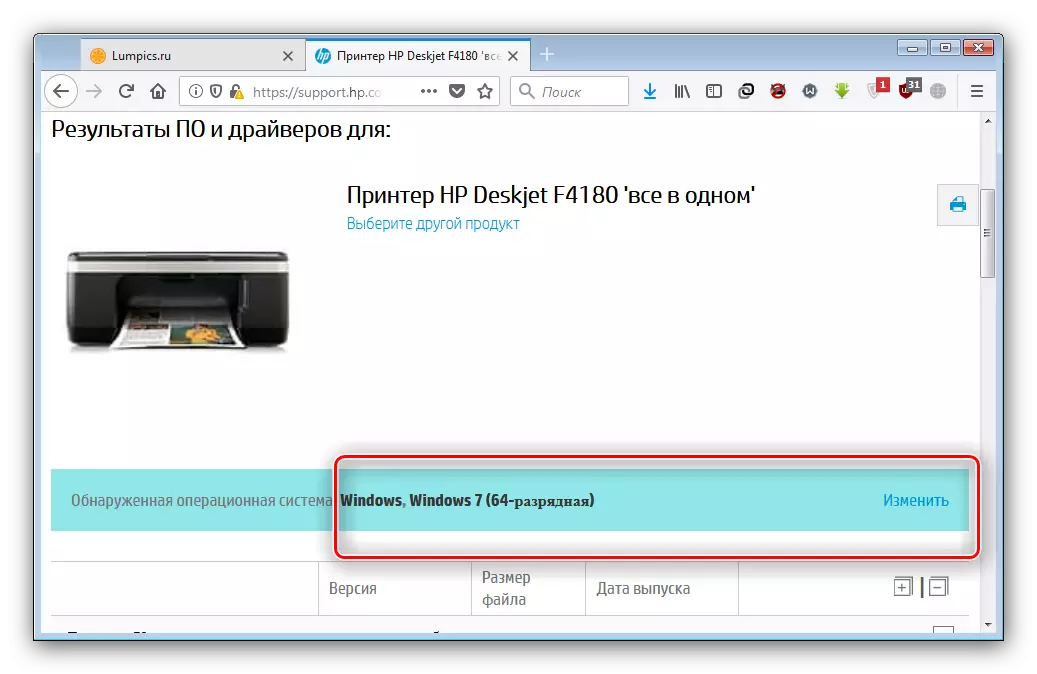
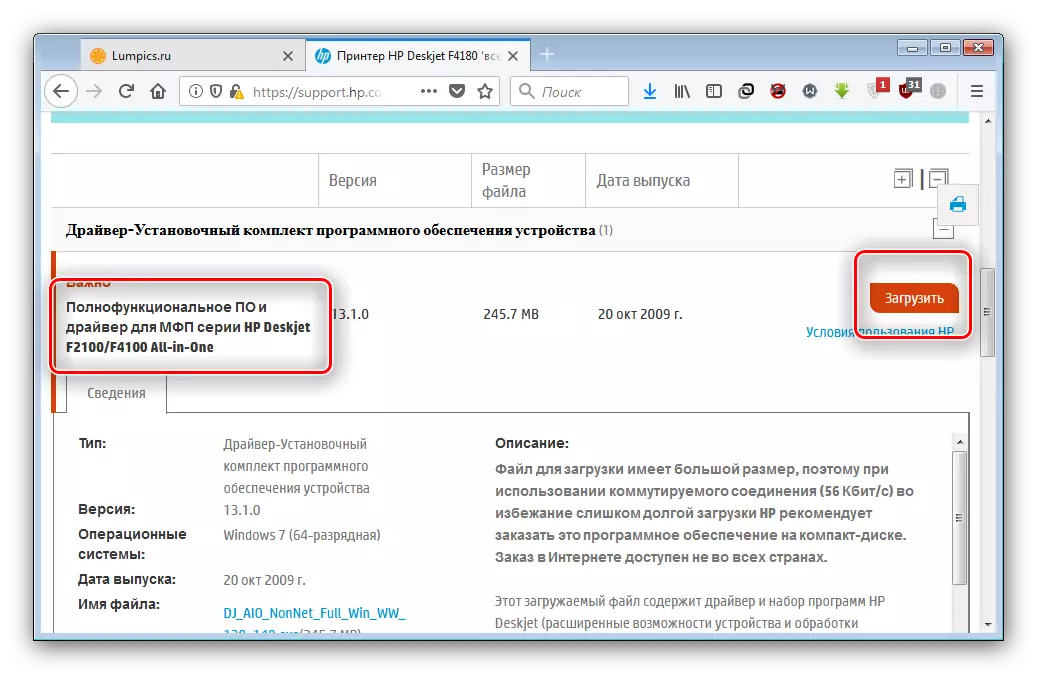
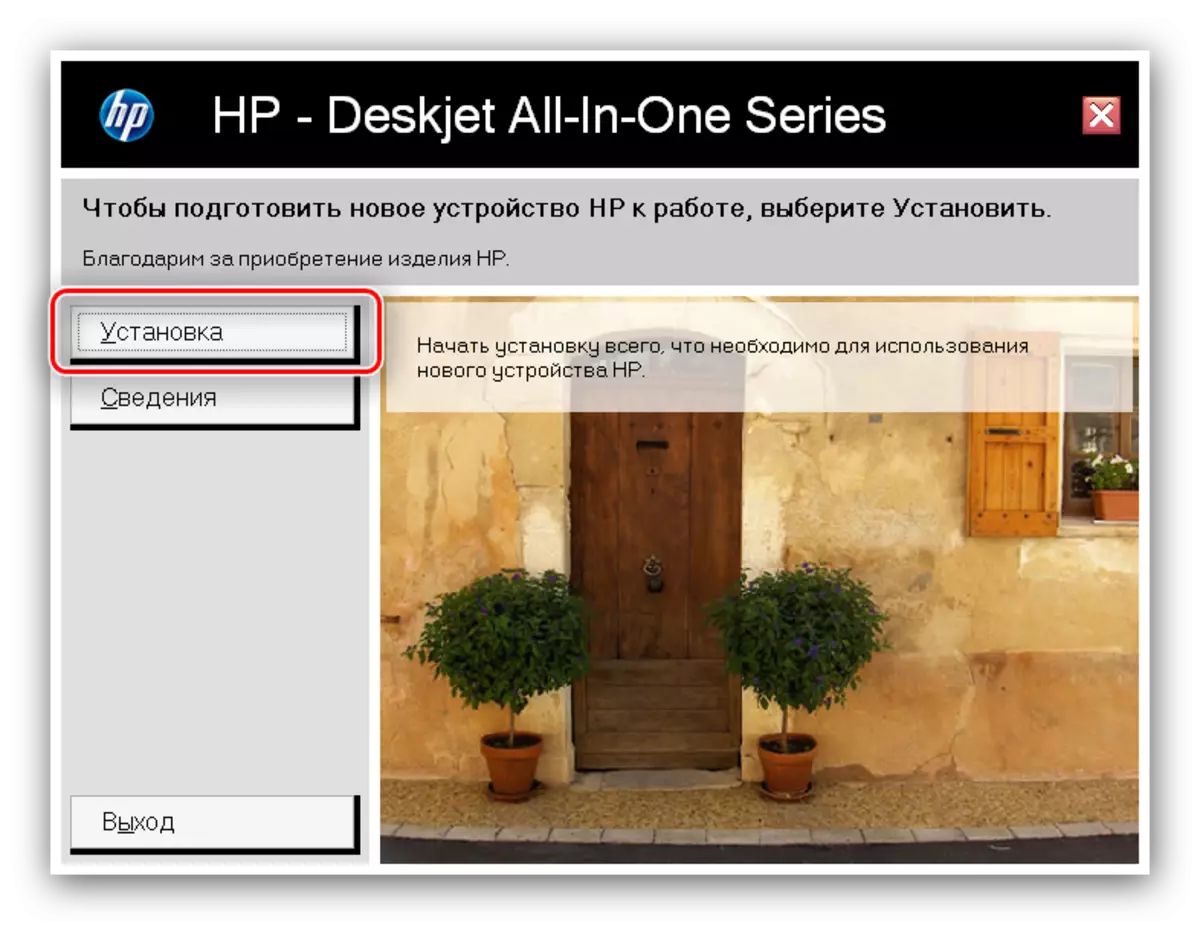
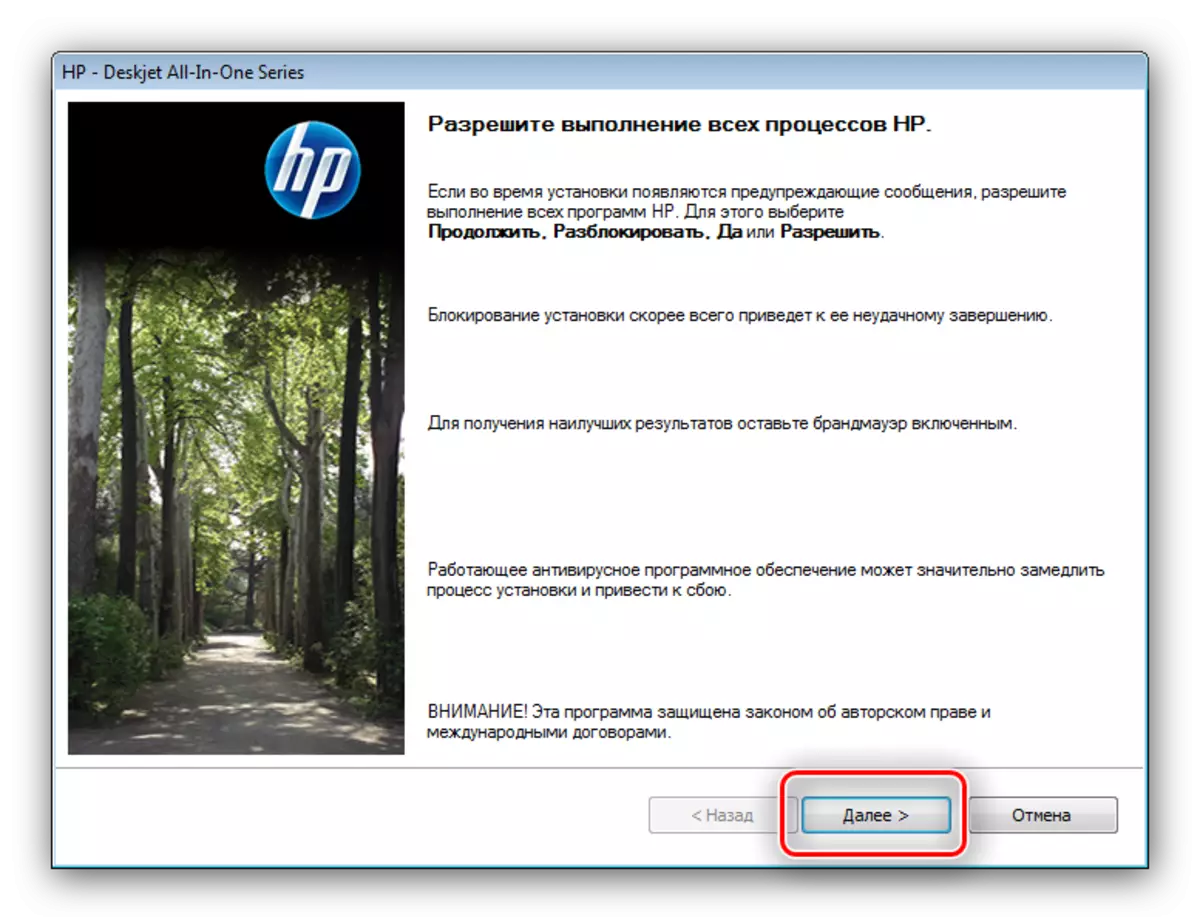
ສ່ວນທີ່ເຫຼືອຂອງການດໍາເນີນງານທີ່ຜ່ານໄປໂດຍບໍ່ມີການມີສ່ວນຮ່ວມຂອງຜູ້ໃຊ້. ໃນຕອນທ້າຍຂອງການຕິດຕັ້ງ, MFP ຈະກຽມພ້ອມສໍາລັບການເຮັດວຽກຢ່າງເຕັມທີ່.
ວິທີທີ່ 2: ຊອບແວຍີ່ຫໍ້ຈາກ HP
ການນໍາໃຊ້ເວັບໄຊທ໌ທາງການໃຊ້ເວລາແລະຄວາມພະຍາຍາມຫຼາຍ. ທ່ານສາມາດເຮັດວຽກຂອງທ່ານງ່າຍຂື້ນໂດຍໃຊ້ຜົນປະໂຫຍດສະຫນັບສະຫນູນ HP Support.
ດາວໂຫລດຜູ້ຊ່ວຍ HP ສະຫນັບສະຫນູນ
- ປະຕິບັດຕາມລິ້ງຂ້າງເທິງແລະໃຊ້ປຸ່ມທີ່ຫມາຍໄວ້ໃນຫນ້າຈໍເພື່ອໂຫລດຜູ້ຕິດຕັ້ງຜົນປະໂຫຍດ.
- ຕິດຕັ້ງຜູ້ຊ່ວຍ HP ສະຫນັບສະຫນູນ, ປະຕິບັດຕາມຄໍາແນະນໍາຂອງຜູ້ຕິດຕັ້ງ.
- ຄໍາຮ້ອງສະຫມັກຈະເລີ່ມຕົ້ນອັດຕະໂນມັດໃນຕອນທ້າຍຂອງການຕິດຕັ້ງ. ກົດທີ່ຕົວເລືອກ "ກວດເບິ່ງຄວາມພ້ອມຂອງການອັບເດດແລະຂໍ້ຄວາມ".
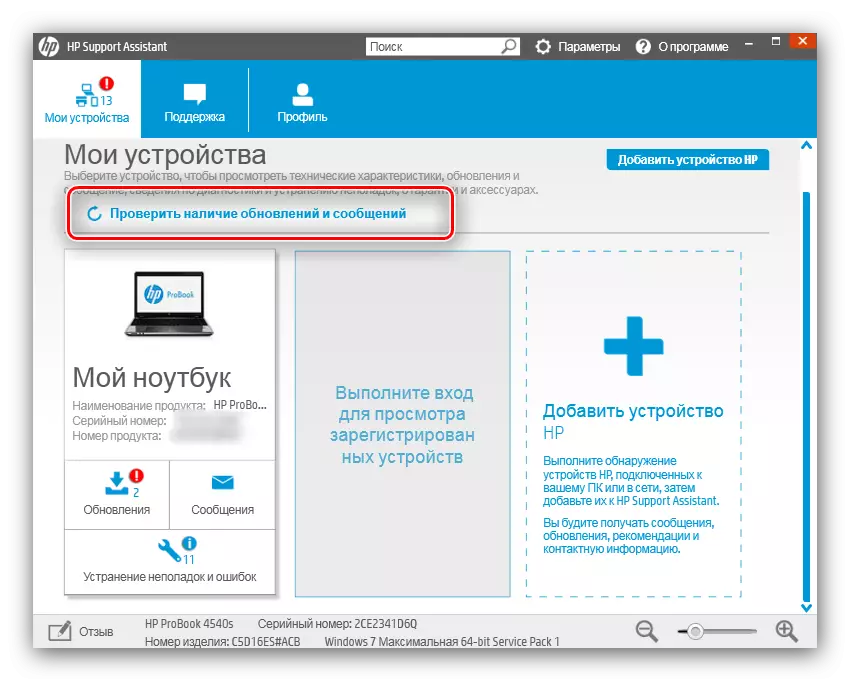
ຜົນປະໂຫຍດຈະເລີ່ມຕົ້ນຂັ້ນຕອນໃນການກໍານົດອຸປະກອນແລະຄົ້ນຫາມັນ. ແນ່ນອນ, ສິ່ງນີ້ຈະຕ້ອງມີການເຊື່ອມຕໍ່ອິນເຕີເນັດ, ເຊິ່ງຂື້ນກັບຄວາມໄວແລະໃຊ້ເວລາ.
- ຫຼັງຈາກນັ້ນ, ໃນລາຍຊື່ອຸປະກອນ, ຊອກຫາ MFP ຂອງທ່ານແລະກົດປຸ່ມ "ອັບເດດ" ໃນຄຸນສົມບັດບລັອກ.
- ຕໍ່ໄປ, ກວດເບິ່ງຊອບແວທີ່ຕ້ອງການແລະຕິດຕັ້ງມັນ.
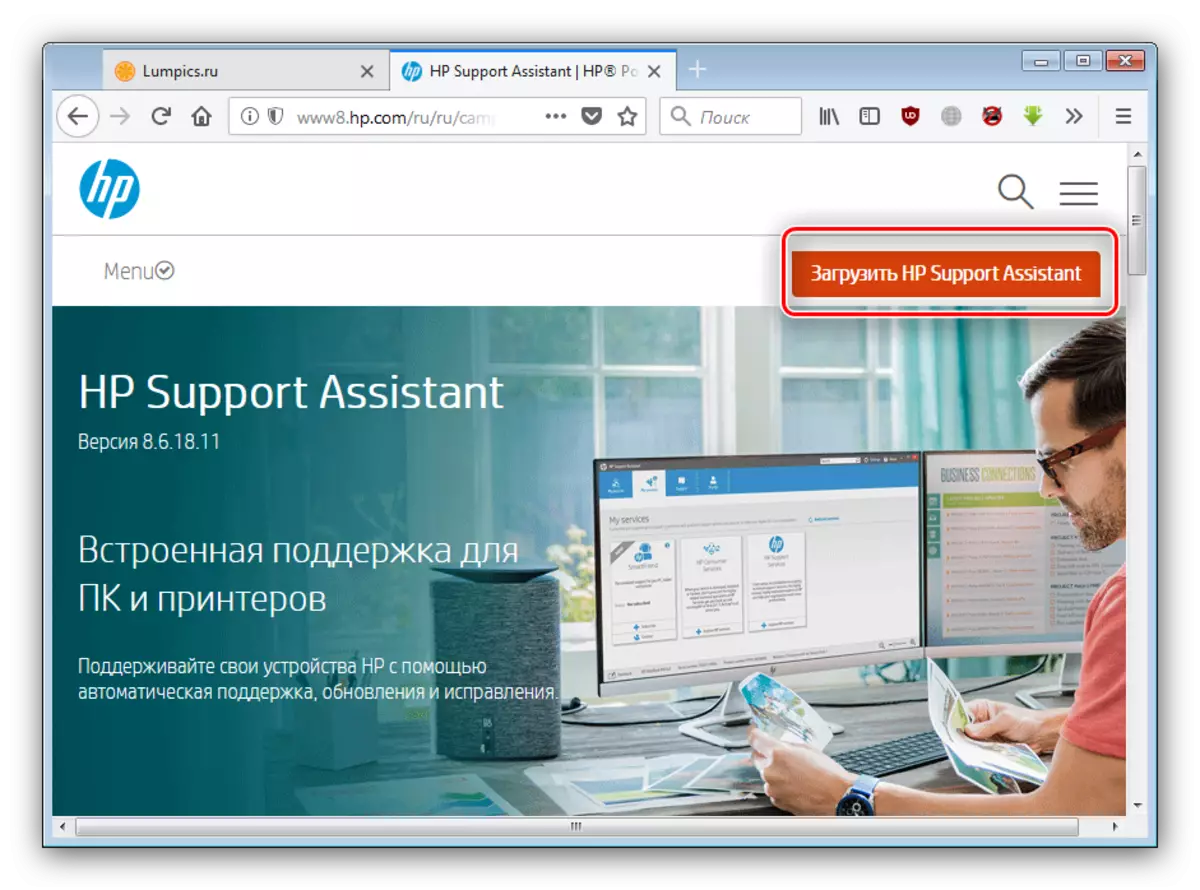
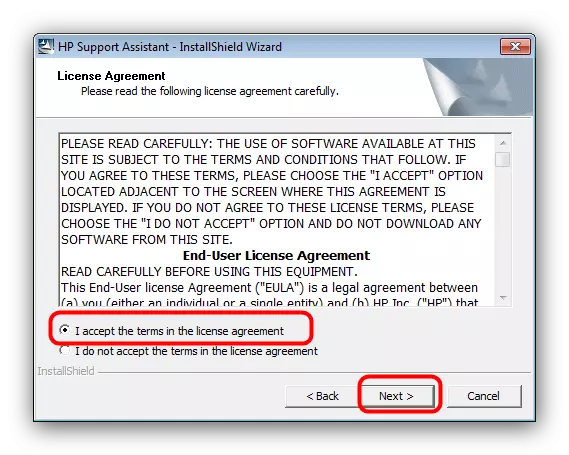
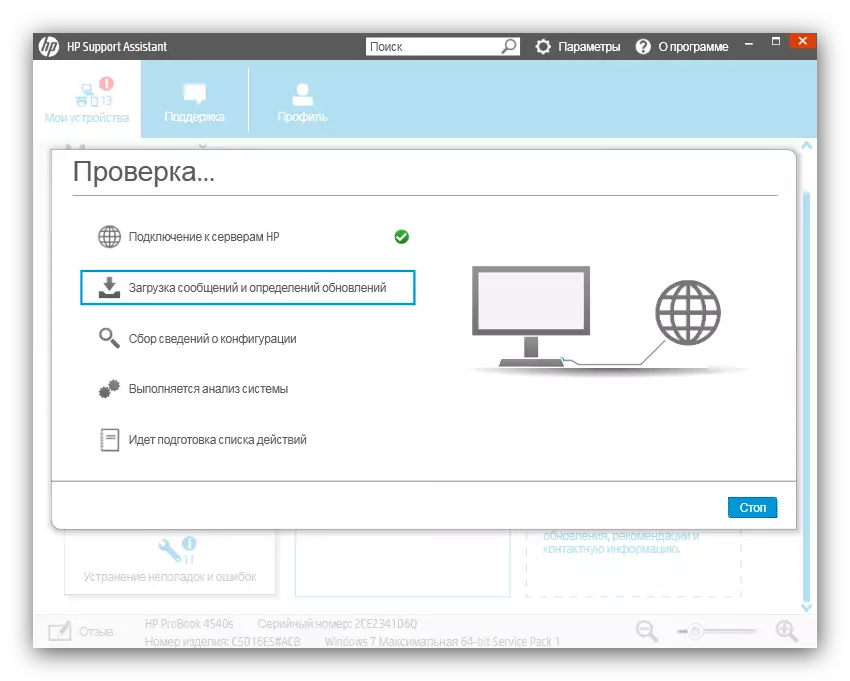
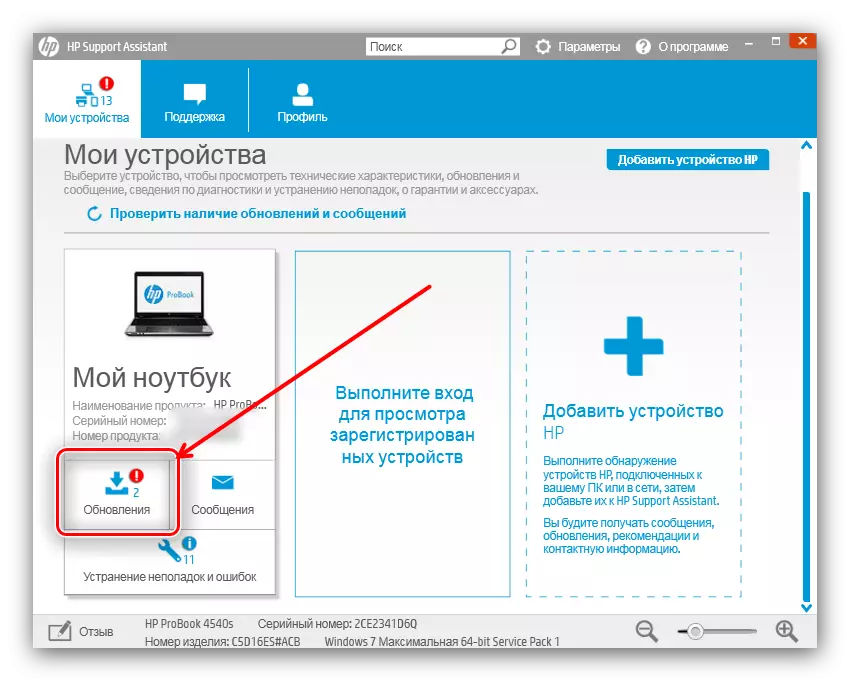
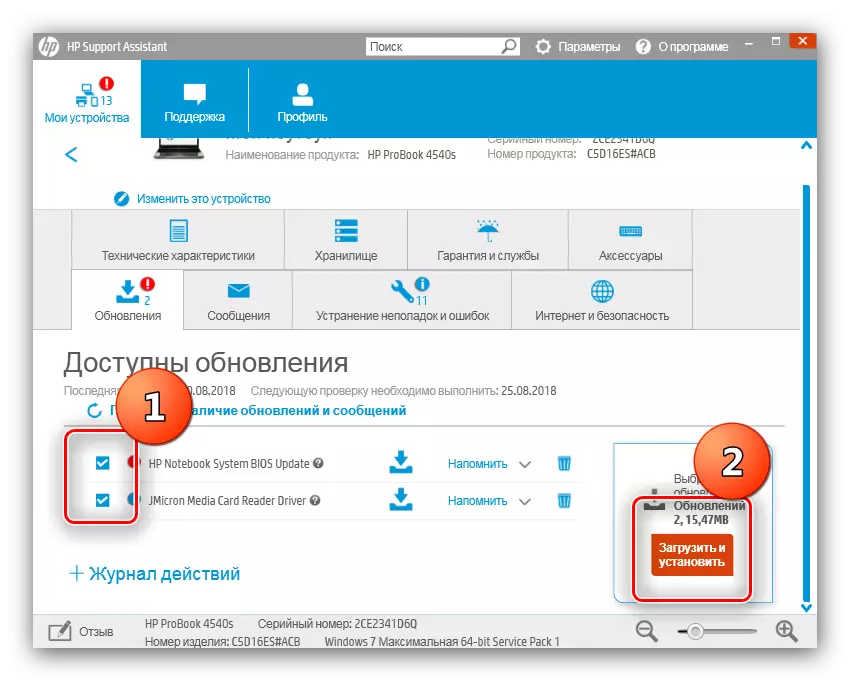
ສ່ວນທີ່ເຫຼືອຂອງຂັ້ນຕອນທີ່ຜ່ານໄປໂດຍບໍ່ມີການເຂົ້າຮ່ວມຂອງຜູ້ໃຊ້. ນອກນັ້ນທ່ານຍັງຈະຕ້ອງໄດ້ເລີ່ມຕົ້ນໃຫມ່ໃນຄອມພີວເຕີ້ - ພຽງແຕ່ເຊື່ອມຕໍ່ເຄື່ອງພິມທີ່ຫຼາກຫຼາຍຂອງມັນແລະດໍາເນີນການເຮັດວຽກ.
ວິທີທີ່ 3: ໂຄງການພາກສ່ວນທີສາມສໍາລັບການປັບປຸງຄົນຂັບລົດ
ນອກເຫນືອໄປຈາກສິ່ງປະກອບການທີ່ມີຍີ່ຫໍ້, ມັນເບິ່ງຄືວ່າຈະຖືກກ່າວເຖິງເຫນືອຜູ້ຊ່ວຍສະຫນັບສະຫນູນ HP, ມີຊັ້ນຮຽນແຍກຕ່າງຫາກຂອງຜູ້ຕິດຕັ້ງຄົນຂັບທົ່ວໄປໃນຫຼັກການດຽວກັນ. ຄໍາຮ້ອງສະຫມັກເຫຼົ່ານີ້ຍັງສາມາດແກ້ໄຂວຽກງານຂອງພວກເຮົາມື້ນີ້ໄດ້. ຫນຶ່ງໃນຕົວເລືອກທີ່ດີທີ່ສຸດແມ່ນໂປແກຼມ Drivmax, ດ້ວຍຄໍາແນະນໍາລະອຽດສໍາລັບໃຊ້ທີ່ທ່ານສາມາດຊອກຫາໄດ້ຕື່ມອີກ.
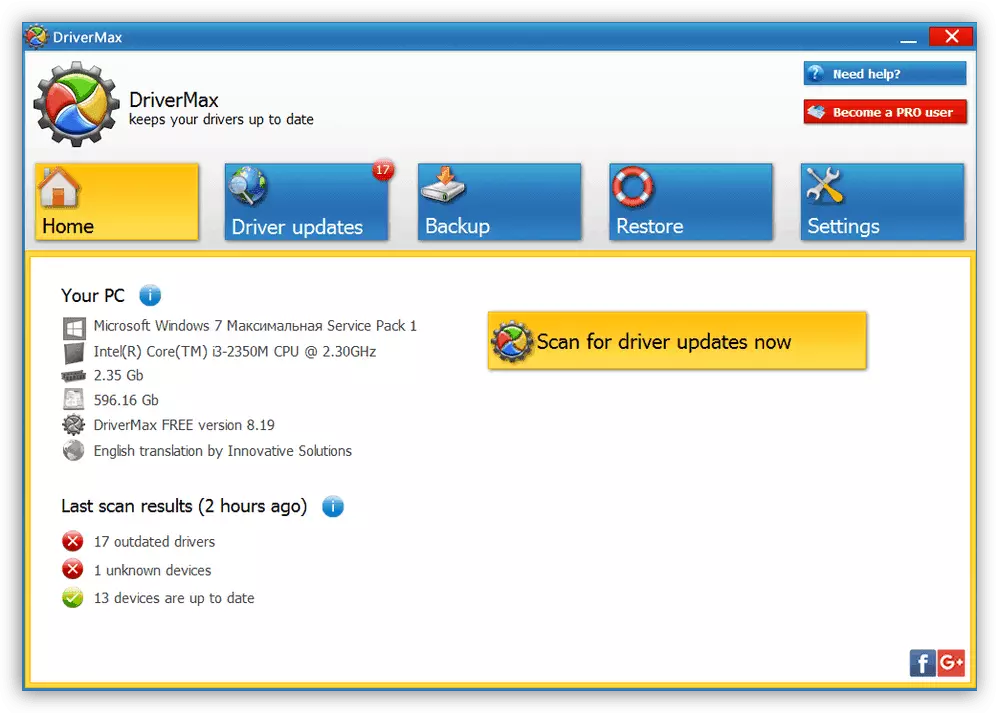
ບົດຮຽນ: ວິທີການໃຊ້ DIDMAX
ຖ້າແອັບນີ້ບໍ່ເຫມາະສົມກັບທ່ານ, ຫຼັງຈາກນັ້ນໃຫ້ອ່ານລາຍລະອຽດພາບລວມຂອງຄົນຂັບອື່ນໆຂອງຄົນຂັບໃຫມ່, ຜູ້ທີ່ກະກຽມຜູ້ຂຽນຄົນຫນຶ່ງຂອງພວກເຮົາ.
ອ່ານຕໍ່: ໂປແກຼມສໍາລັບການຕິດຕັ້ງຄົນຂັບລົດ
ວິທີການທີ 4: ID ຂອງອຸປະກອນ
ຄຸນສົມບັດທັງຫມົດຂອງອຸປະກອນທີ່ເຊື່ອມຕໍ່ກັບ Windows ແມ່ນຕັ້ງຢູ່ໃນຜູ້ຈັດການອຸປະກອນ. ໃນພາກທີ່ເຫມາະສົມ, ທ່ານສາມາດຊອກຫາ id - ຊື່ຮາດແວທີ່ເປັນເອກະລັກສໍາລັບແຕ່ລະສ່ວນປະກອບ. ສໍາລັບ MFP, ຄົນຂັບລົດທີ່ພວກເຮົາກໍາລັງຊອກຫາ, id ນີ້ເບິ່ງຄືວ່າ:
dot4 \ vid_03f0 & pid_7e04 & mi_02 & print_hpz
ລະຫັດນີ້ຈະຊ່ວຍພວກເຮົາໃນການແກ້ໄຂວຽກງານຂອງມື້ນີ້. ວິທີການສໍາລັບການນໍາໃຊ້ຂອງມັນແມ່ນໄດ້ອະທິບາຍໄວ້ໃນເອກະສານທີ່ກວ້າງຂວາງ, ສະນັ້ນພວກເຮົາຈະບໍ່ເຮັດຊ້ໍາແລະພຽງແຕ່ໃຫ້ທ່ານເຊື່ອມຕໍ່ກັບບົດຄວາມທີ່ກ່ຽວຂ້ອງ.
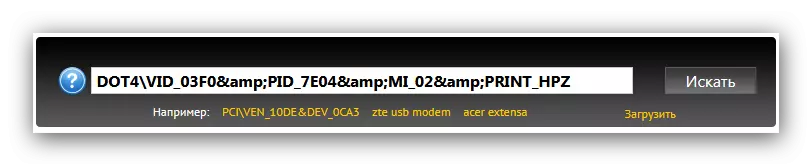
ບົດຮຽນ: ຄົ້ນຫາຜູ້ຂັບຂີ່ດ້ວຍ ID ອຸປະກອນ
ວິທີທີ່ 5: ລັກສະນະຂອງລະບົບ
ເຄື່ອງມືຜູ້ຈັດການອຸປະກອນທີ່ກ່າວເຖິງໃນວິທີການທີ່ຜ່ານມາຍັງມີຄຸນລັກສະນະຕ່າງໆສໍາລັບການດາວໂຫລດໄດເວີໃນຄວາມຕ້ອງການຂອງຜູ້ໃຊ້. ຂັ້ນຕອນແມ່ນງ່າຍດາຍ: ພຽງແຕ່ເປີດຕົວແຈກຈ່າຍນີ້, ຊອກຫາອຸປະກອນທີ່ທ່ານຕ້ອງການໃນລາຍການ, ໃຫ້ໂທຫາລາຍການ "ອັບເດດ".
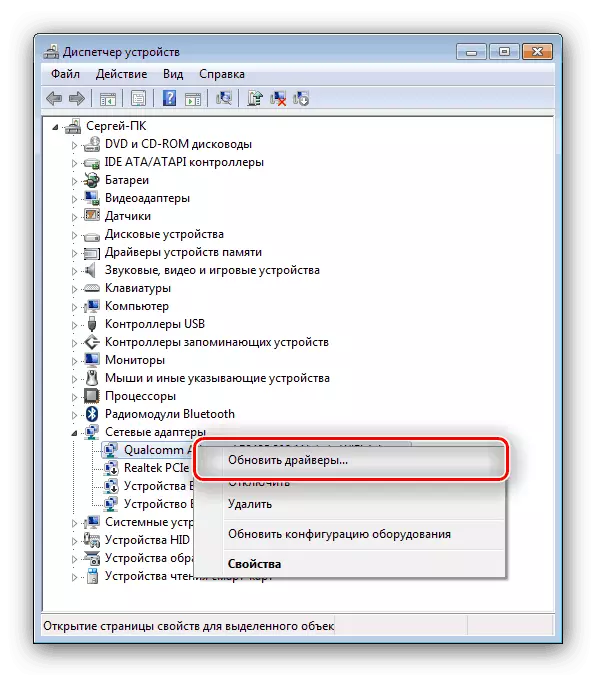
ເຖິງຢ່າງໃດກໍ່ຕາມ, ນີ້ບໍ່ແມ່ນທາງເລືອກດຽວທີ່ຈະໃຊ້ຜູ້ຈັດການອຸປະກອນເພື່ອຈຸດປະສົງດັ່ງກ່າວ. ທາງເລືອກອື່ນ, ພ້ອມທັງລາຍລະອຽດຂອງຕົ້ນຕໍຂອງຕົ້ນຕໍໃນປື້ມຄູ່ມືຕໍ່ໄປ.
ບົດຮຽນ: ລະບົບປັບປຸງຄົນຂັບ
ນີ້ອະທິບາຍເຖິງ HP deskjet F4180 ລຸ້ນທີ່ກໍາລັງໂຫລດວິທີການ. ພວກເຮົາຫວັງວ່າວິທີການຫນຶ່ງຂອງວິທີການທີ່ທ່ານໃຫ້ເຂົ້າຫາ.
